Xoay màn hình PC hoặc máy tính xách tay của bạn trong Windows có vẻ không phù hợp cho đến khi bạn thực sự cần. May mắn thay, việc thay đổi hướng hiển thị cho phù hợp với trường hợp sử dụng cụ thể của bạn khá đơn giản.
Dưới đây chúng tôi chia sẻ cách xoay màn hình trong cửa sổ. Tiếp tục cuộn để tìm hiểu.
Tại sao Windows muốn xoay màn hình
Nếu bạn chưa bao giờ xoay màn hình trong Windows, thì lần đầu tiên thực hiện có thể hơi khó khăn. Do đó, có một số tình huống phổ biến trong đó việc xoay màn hình không chỉ hữu ích mà còn hoàn toàn cần thiết.
- Thiết lập nhiều màn hình với một màn hình theo hướng dọc có thể tăng năng suất cho các lập trình viên hoặc những người làm việc với nhiều văn bản.
- Một màn hình duy nhất theo hướng dọc rất hữu ích cho các hoạt động như chỉnh sửa ảnh hoặc thiết kế đồ họa.
- Nếu bạn đang làm việc với máy tính xách tay Windows hoặc máy tính bảng Windows 2 trong 1, điều này sẽ hữu ích nếu các ứng dụng yêu cầu chế độ dọc hoạt động bình thường.
- Nếu bạn đang xử lý màn hình lộn ngược ngẫu nhiên, thì việc xoay màn hình sẽ đưa mọi thứ trở lại bình thường.
Bạn không cần nhiều màn hình hoặc thiết bị màn hình cảm ứng để sử dụng tính năng xoay màn hình trong Windows. Nếu màn hình của bạn hỗ trợ chức năng xoay, bạn có thể xoay màn hình 90 độ để sử dụng theo chiều dọc.
Xoay màn hình trong Windows
1. Cài đặt Windows
Một trong những cách dễ nhất để bật tính năng xoay màn hình cho màn hình của bạn là thông qua cài đặt trong Windows.
- Nhấp chuột phải vào bất kỳ đâu trên màn hình nền và chọn “Cài đặt hiển thị” từ menu ngữ cảnh.
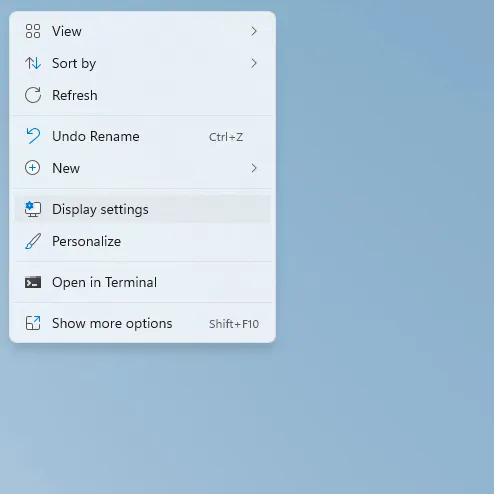
- Ở bên phải, cuộn cho đến khi bạn đến phần ‘Tỷ lệ và Bố cục’. Chọn “Dọc” từ trình đơn thả xuống bên cạnh “Hướng hiển thị”. Ngoài ra, bạn có thể chọn “Chân dung (Lật)” hoặc “Phong cảnh (Lật)”.
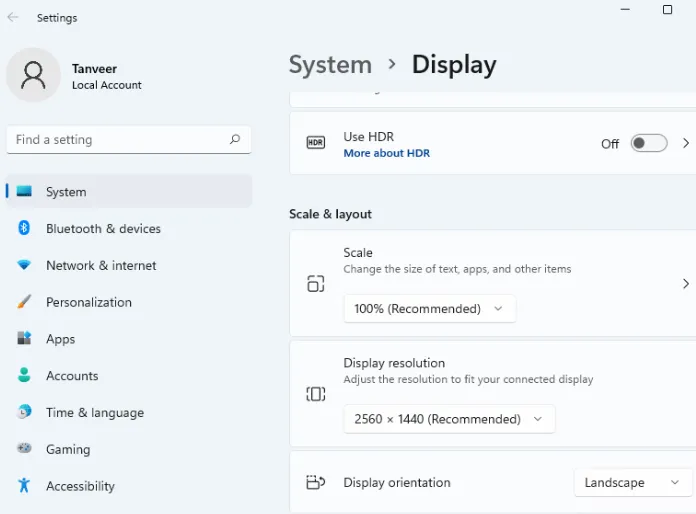
- Một hộp thoại xuất hiện yêu cầu bạn xác nhận các thay đổi hoặc hoàn nguyên về cài đặt trước đó. Nhấp vào “Giữ thay đổi” để giữ hướng màn hình mới. Nếu bạn không chọn một tùy chọn trước khi hết giờ, màn hình sẽ tự động trở về hướng trước đó.
2. Phím tắt
Với sự trợ giúp của ứng dụng có tên Intel Graphics Command Center, bạn có thể dễ dàng thay đổi hướng hiển thị bằng cách sử dụng phím tắt. Hệ thống Intel của bạn có thể đã cài đặt sẵn ứng dụng như một phần của gói trình điều khiển. Nếu không, bạn luôn có thể tải xuống và cài đặt nó. Các lối tắt hoặc lối tắt bàn phím này hoạt động trên cả hệ thống Intel và không phải của Intel. Để tiếp tục sử dụng phím nóng quay nhanh màn hình, bạn cần kích hoạt phím nóng một lần trong ứng dụng.
- Cài đặt “Trung tâm chỉ huy đồ họa Intel” từ Microsoft Store và khởi chạy nó.
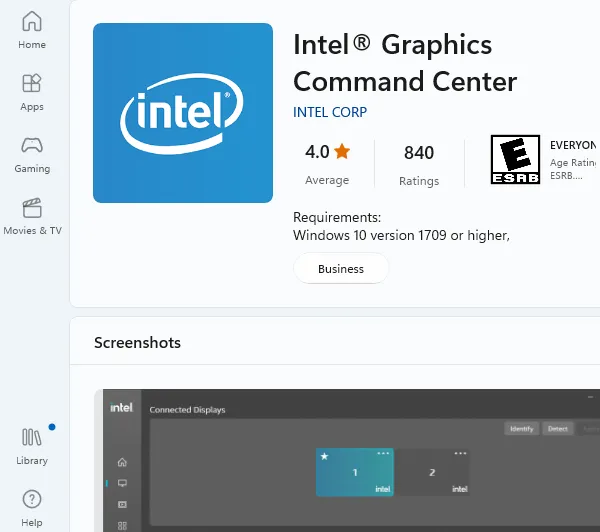
- Trong tab “Hệ thống” ở bên trái, hãy bật “Bật phím nóng hệ thống”.
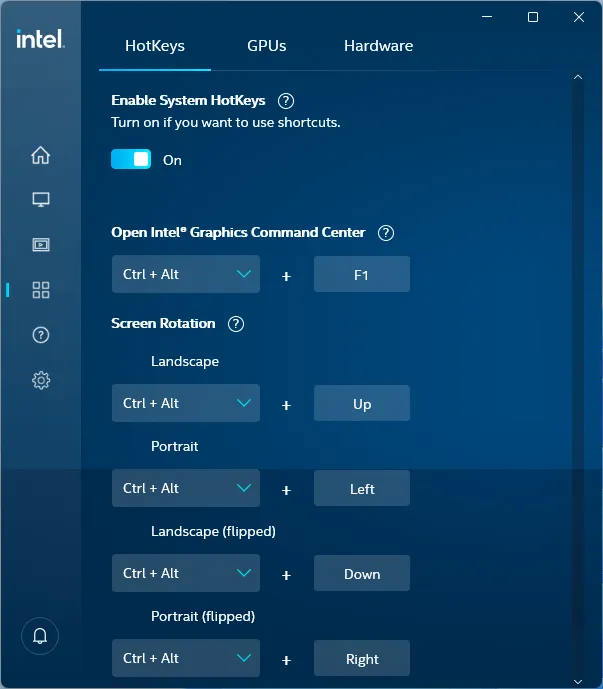
- Để sử dụng ứng dụng, bạn phải bật “Tự động lưu các ứng dụng có thể khởi động lại và khởi động lại khi bạn đăng nhập lại” thông qua “Tài khoản -> Tùy chọn đăng nhập”. Một cửa sổ bật lên sẽ tự động khởi chạy, đưa bạn trực tiếp đến trang cài đặt bắt buộc.
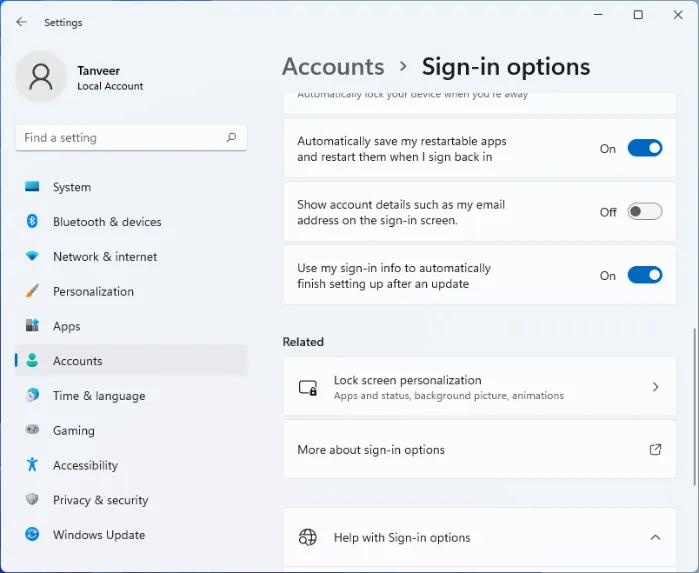
- Đóng trang cài đặt và cửa sổ Trung tâm chỉ huy đồ họa Intel. Bây giờ bạn có thể sử dụng một trong các tổ hợp phím khác nhau để xoay màn hình. Ví dụ: để xoay màn hình 90 độ sang phải, hãy nhấn Ctrl+Alt+→. Hãy thử Ctrl+Alt+← để xoay 90 độ sang trái.
3. Cài đặt GPU
Một phương pháp khác mà bạn có thể sử dụng để xoay màn hình là sử dụng phần mềm chuyên dụng dành cho card đồ họa. Người dùng có máy tính chạy đồ họa Intel có thể sử dụng Trung tâm chỉ huy đồ họa Intel như được hiển thị trong phương pháp trước. Người dùng có card đồ họa NVIDIA hoặc AMD có thể truy cập Bảng điều khiển NVIDIA và Cài đặt AMD Radeon tương ứng. Tài liệu này sử dụng tùy chọn NVIDIA.
- Khởi chạy Bảng điều khiển NVIDIA.
- Trong phần “Hiển thị” ở bên trái, hãy chuyển đến “Xoay màn hình”.
- Ở bên trái, chọn hướng hiển thị mong muốn.
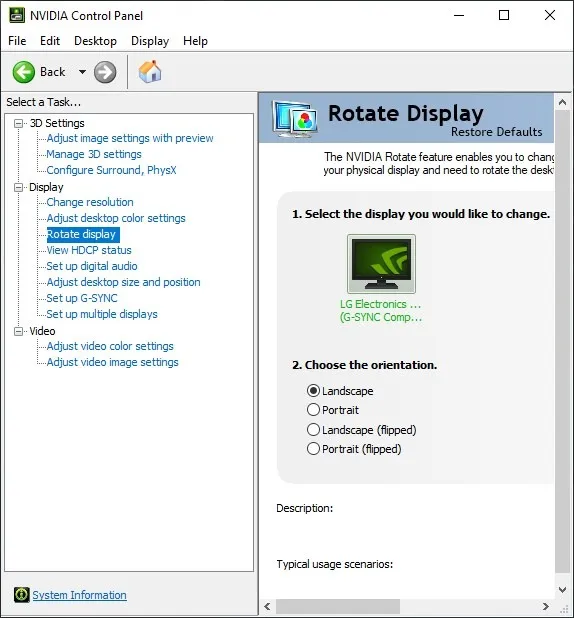
- Nhấp vào “Áp dụng” để lưu các thay đổi của bạn.
4. Vô hiệu hóa khóa xoay trên máy tính bảng và máy tính xách tay
Trên máy tính bảng Windows và máy tính xách tay 2 trong 1, màn hình sẽ tự động xoay khi bạn xoay thiết bị. Nếu cách này không hiệu quả, bạn có thể cần kiểm tra xem “Khóa xoay” đã được bật trong Cài đặt chưa.
Nhấp chuột phải vào màn hình nền và chọn “Cài đặt hiển thị”. Nếu đang sử dụng máy tính bảng hoặc thiết bị 2 trong 1, bạn sẽ thấy “Khóa xoay” bên cạnh “Hướng hiển thị” trong “Chia tỷ lệ và bố cục”.
Nếu thiết bị của bạn có thể xoay được, hãy tắt “khóa xoay” và màn hình sẽ xoay tương ứng.
Tại sao màn hình máy tính của tôi bị lộn ngược?
Cài đặt các bản cập nhật Windows hoặc thay đổi sổ đăng ký đôi khi có thể khiến màn hình bị lật. Bạn có thể ngăn màn hình tự động xoay bằng cách bật “khóa xoay” trong cài đặt hiển thị của máy tính bảng hoặc thiết bị 2 trong 1 của bạn. Trên các thiết bị khác, hãy sử dụng một trong các phương pháp trên để đưa màn hình về chế độ ngang bình thường.
Tại sao máy tính để bàn của tôi không xoay?
Đối với máy tính bảng Windows hoặc thiết bị 2 trong 1, hãy đảm bảo rằng “Khóa xoay” đã được tắt trong “Cài đặt hiển thị”. Nếu bạn muốn sử dụng phím tắt trên máy tính để bàn và các máy tính xách tay khác, trước tiên hãy cài đặt Trung tâm chỉ huy đồ họa Intel từ Microsoft Store rồi bật phím tắt trong ứng dụng.
Làm cách nào để thay đổi vị trí thanh tác vụ của tôi?
Trong Windows 11, bạn có tùy chọn định vị lại thanh tác vụ sang bên trái màn hình. Nhấp chuột phải vào thanh tác vụ, chọn “Cài đặt thanh tác vụ”, sau đó chuyển đến “Hành vi của thanh tác vụ” và chọn “Trái” từ danh sách thả xuống bên cạnh “Căn chỉnh thanh tác vụ”.
Windows 10 cung cấp nhiều tùy chọn hơn để sắp xếp thanh tác vụ xung quanh màn hình. Nhấp chuột phải vào thanh tác vụ, chọn “Cài đặt thanh tác vụ” và trong danh sách thả xuống bên cạnh “Vị trí thanh tác vụ trên màn hình”, chọn “Trái”, “Phải”, “Trên cùng” hoặc “Dưới cùng”. Nếu bạn muốn nhiều hơn từ thanh tác vụ của mình, hãy xem các mẹo này để tùy chỉnh thanh tác vụ Windows 11 của bạn.
Chúng tôi đã xem cách xoay màn hình trong Windows như thế này. Chúng tôi hy vọng thông tin này đã giúp bạn giải quyết vấn đề của mình.













